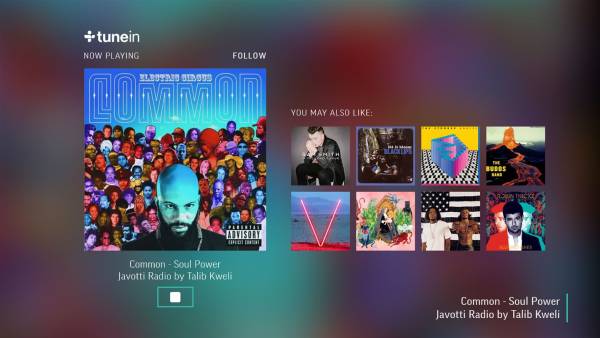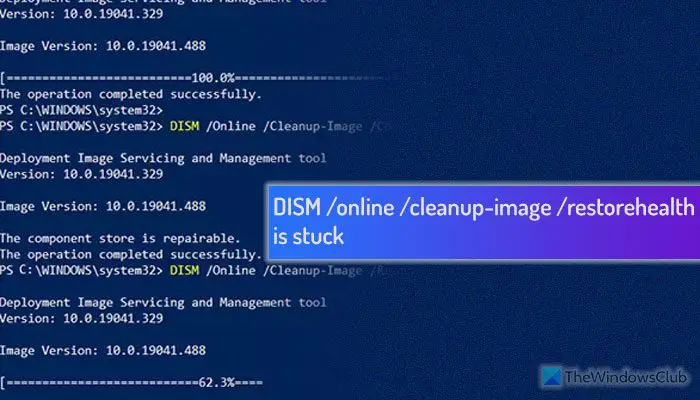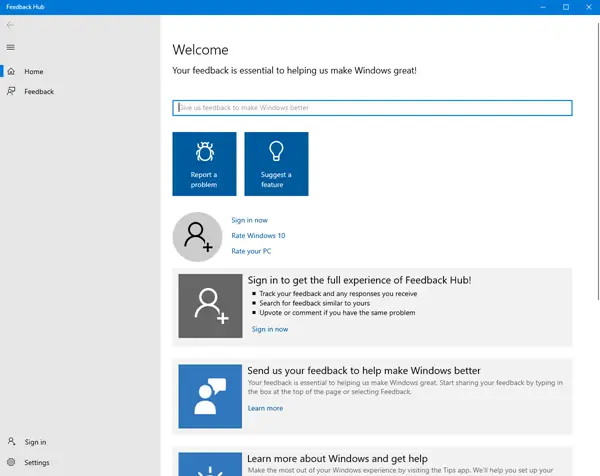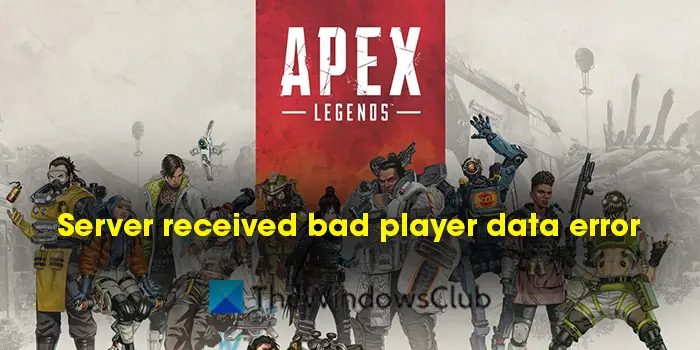Microsoft のファイル ホスティング サービス、OneDriveは、使用するデバイスに関係なく、どこからでもファイル、フォルダー、写真にアクセスするために Windows ユーザーによって広く使用されています。さらに、ユーザーは次のようなファイルを保存できます。BitLocker 回復キー、Windows の設定、およびその他のドキュメント。これは、ユーザーがオンライン クラウド ストレージにデータを保存し、Windows システムでアクセスできるようにすることで、貴重なシステム ストレージの節約に役立つ最も強力なクラウド サービスの 1 つです。 OneDrive は、これらのファイルを共有する便利な方法と、リアルタイムのコラボレーションの方法を提供します。
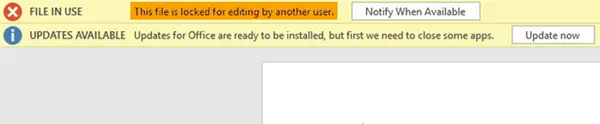
このクラウド ストレージ サービスは Microsoft Office と統合されており、ユーザーはオフィス フォルダーを作成し、オンラインで Office ドキュメントを編集し、共有することができます。しかし、クラウド プラットフォームでドキュメントを開く際に問題が発生することがあります。 OneDrive でドキュメント ファイルを開くと、次のようなメッセージが表示される場合があります。
ファイルは別のユーザーによる編集のためにロックされています
このエラーは通常、使用していた Office ドキュメントが適切に閉じられなかった場合、またはドキュメントがすでに開いていてバックグラウンドで実行されている場合に発生します。このエラー メッセージは、ファイルがネットワーク上で共同作業および共有されている場合、およびファイルが開かれて別のユーザーによって使用されている場合にも表示されます。
この記事では、この問題を解決する手順について説明します。 OneDrive ファイルが編集または共有使用のためにロックされていることがわかった場合、この投稿ではファイルのロックを解除して再びアクセスできるようにする方法を示します。
ただし、トラブルシューティングを行う前に、ドキュメントがネットワーク経由で別のユーザーによって使用されていないことを確認してください。また、ドキュメントが他のユーザーによって使用されている場合は、ファイルを必ず読み取り専用形式で開いてください。
OneDrive ファイルがロックされています
OneDrive エラーで「ファイルは別のユーザーによる編集のためにロックされています」を修正するには、次の手順を実行します。
- オーナーファイルを削除する
- すべての Office ファイル インスタンスを終了します
これらの手順の詳細については、読み続けてください。
1] オーナーファイルを削除する
ユーザーがドキュメントを作成して保存すると、オーナー ファイルが自動的に作成されます。このファイルは、ドキュメントを使用するユーザーのログイン名を保存する一時ファイルです。オーナー ファイルには、ファイル名の前にチルダ (~) やドル記号 ($) などの記号が付いています。所有者ファイルは、ロックされているドキュメントが含まれているのと同じフォルダーに存在します。
ファイルエクスプローラーを開きます。目的のファイルを含むフォルダーを見つけて参照すると、ファイルを開くとエラー メッセージが表示されます。
次に、記号が先頭にある Owner ファイルを検索して見つけます。~に続く$そしてファイルの名前。右クリックして「削除」を選択します。
次に、同じドキュメントを開きます。
上記の解決策で問題が解決しない場合は、すべてのドキュメント インスタンスを閉じてみてください。
2] すべての Office ファイル インスタンスを終了します。
キーボードの Ctrl+Alt+Delete キーを押して、「タスク マネージャー」をクリックします。
Word ファイルの場合は、[プロセス] タブに移動して Winword.exe を検索します。
それを右クリックし、ドロップダウンから「プロセスの終了」をクリックします。
次に、「ファイル」に移動し、「終了」をクリックします。
文書を開いて確認してください。
OneDrive で編集するためにファイルのロックを解除するにはどうすればよいですか?
OneDrive で編集するファイルのロックを解除する方法は 1 つだけです。ファイルが自分で作成された場合は、「ロック解除」または「編集」ボタンをクリックできます。ただし、特定のファイルの所有者ではない場合は、ユーザー データを保存している一時ファイルを削除する必要があります。このようなファイルの名前は次で始まります。~または$、このファイルは、元のファイルを保存したのと同じディレクトリにあります。
別のユーザーによってロックされているファイルのロックを解除するにはどうすればよいですか?
別のユーザーによってロックされているファイルのロックを解除するには、元のユーザー データにアクセスする一時ファイルを削除する必要があります。一般に、このようなファイルは次で始まります。~または$名前で。ファイルを見つけてコンピュータから削除する必要があります。あるいは、すべての Office ファイル インスタンスを終了して、この問題を解決することもできます。
これは役立つはずです!